在Excel中使用VBA时,可以创建类似于独立软件的“用户窗体”,只是这个“软件”只能运行在Excel环境中,通常用户窗体是在打开Excel工作簿后,在VBE环境中打开的,然而这对于不熟悉VBA的用户非常不友好,这里我将结合一个简单的实例,介绍如何在打开Excel工作簿时立即显示出用户窗体。
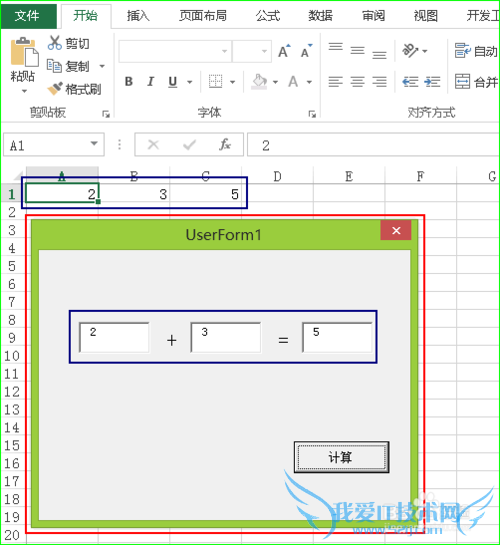
前期准备工作(包括相关工具或所使用的原料等)
电脑一台
Microsoft Office Excel
详细的操作方法或具体步骤
打开VBE环境
打开Excel工作簿后,通过点击“开发工具”选项卡的“Visual Basic”按钮或用快捷键“Alt + F11”打开VBE环境,如图所示。
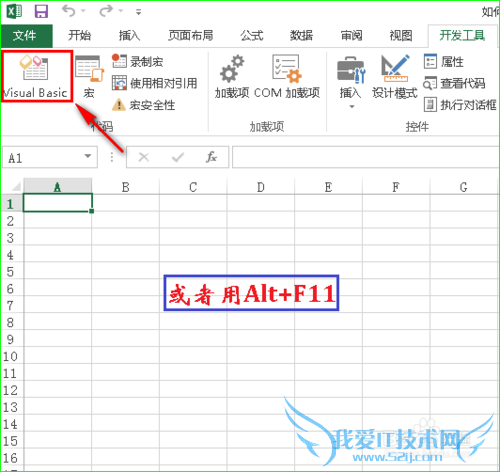
添加用户窗体
打开VBE环境后,通过点击如图所示的工具按钮添加用户窗体。
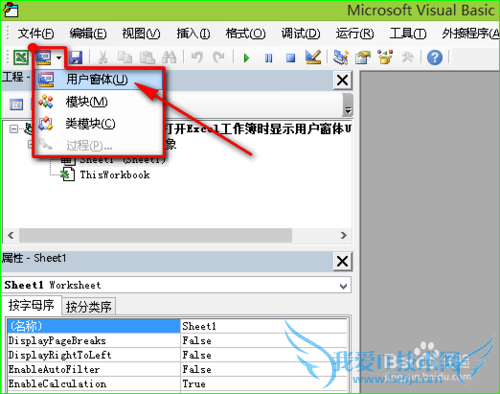
设计用户窗体
如图所示,设计用户窗体,添加3个文本框,2个Label控件和1个按钮控件。
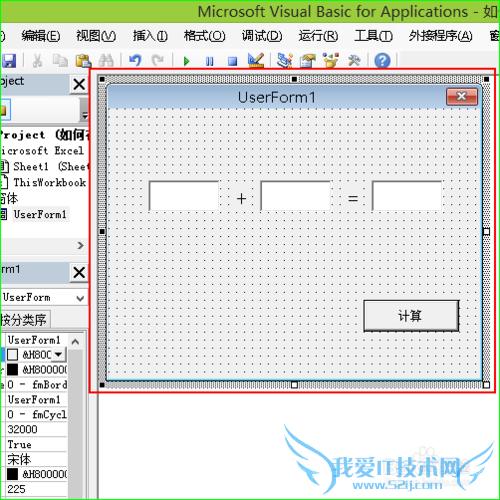
为按钮添加点击事件的代码
双击窗体上的按钮控件,在弹出的代码编辑区域添加如图所示的代码。
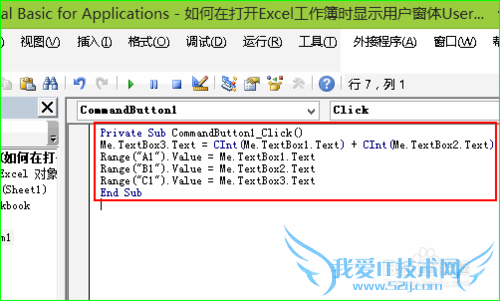
核心步骤——为ThisWorkBook添加代码
首先,双击资源管理器中的“ThisWorkBook”,如图所示;在打开的代码编辑环境下,点击“通用”下拉框,选择“WorkBook”,如图所示;在出现的事件过程中添加如图所示的代码——在打开工作簿时自动立即用户窗体的关键代码。
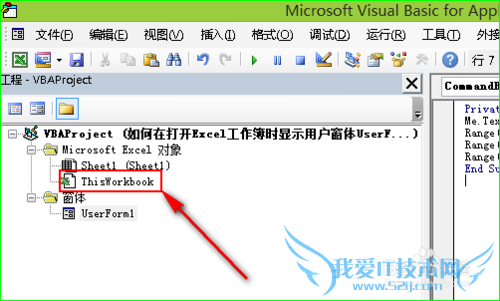
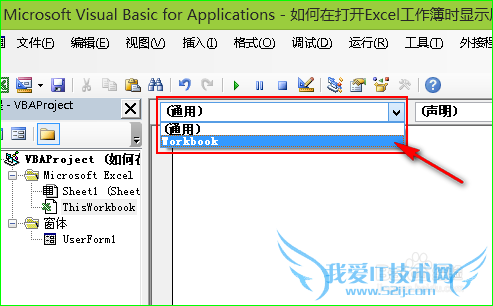
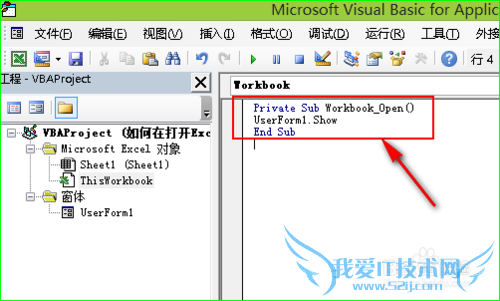
另存为能保存VBA宏的文件
为了测试在打开Excel工作簿时立即显示用户窗体,需要将.xlsx文件另存为一种能保存VBA宏的文件格式,这里选择.xlsm文件格式。
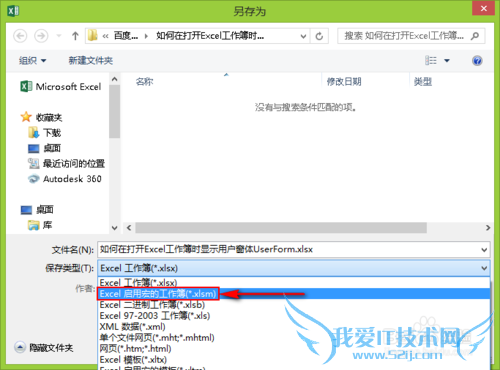
测试效果
将所有文件关闭后,重新打开保存好的.xlsm文件,会发现添加的用户窗体会自动显示出来,如图所示。
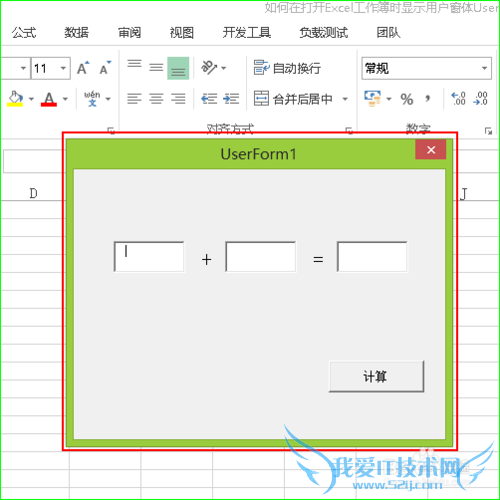 经验内容仅供参考,如果您需解决具体问题(尤其法律、医学等领域),建议您详细咨询相关领域专业人士。作者声明:本文系本人依照真实经历原创,未经许可,谢绝转载。
经验内容仅供参考,如果您需解决具体问题(尤其法律、医学等领域),建议您详细咨询相关领域专业人士。作者声明:本文系本人依照真实经历原创,未经许可,谢绝转载。
- 评论列表(网友评论仅供网友表达个人看法,并不表明本站同意其观点或证实其描述)
-
